WordPress 6.0 został wydany dzisiaj wcześniej i jest to drugie duże wydanie z 2022 roku.
To nowe wydanie zawiera znaczące aktualizacje pełnej edycji witryn, wprowadzając nowy sposób tworzenia witryn internetowych.
W tym artykule pokażemy ci, co nowego pojawiło się w WordPress 6.0 i jakie funkcje powinieneś wypróbować po aktualizacji swoich witryn internetowych.
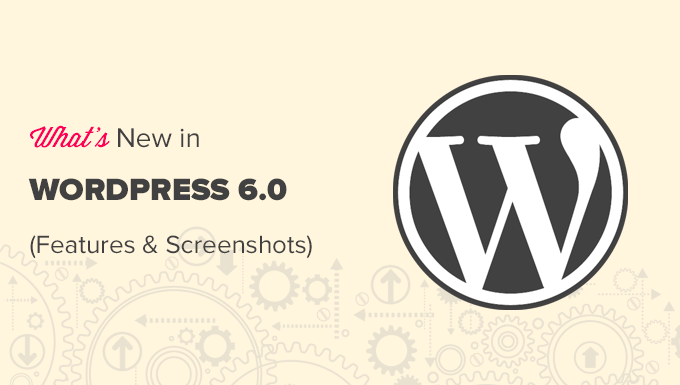
Uwaga: WordPress 6.0 to duże wydanie i jeśli nie korzystasz z zarządzanej usługi hostingowej WordPress, będziesz musiał ręcznie zainicjować aktualizację. Oto jak bezpiecznie zaktualizować WordPress.
Ważne: Nie zapomnij utworzyć pełnej kopii zapasowej WordPress przed aktualizacją.
To powiedziawszy, oto wszystkie nowości w WordPress 6.0.
Nowa i ulepszona pełna edycja witryny
Wcześniej WordPress wprowadził oparty na blokach edytor motywów jako część nowego doświadczenia pełnej edycji witryny w WordPress 5.9.
WordPress 6.0 przynosi więcej ulepszeń funkcji pełnej edycji witryny z nowymi blokami obejmującymi całą witrynę, edytowalnymi szablonami i większą liczbą wzorców.
Uwaga: Aby wypróbować wszystkie funkcje, będziesz potrzebować motywu obsługującego pełną edycję witryny, takiego jak domyślny motyw Twenty-Twenty. Edycja pełnej witryny jest wciąż w fazie beta i wymaga więcej pracy, aby konkurować z własnymi rozwiązaniami do tworzenia motywów.
Łatwe przełączanie motywów
WordPress 6.0 oferuje łatwy sposób na zmianę całego stylu twojego motywu za pomocą jednego kliknięcia.
Kliknij przycisk Styl w prawym górnym rogu, a następnie przejdź do karty Przeglądaj style, aby zobaczyć dostępne style dla twojego motywu.
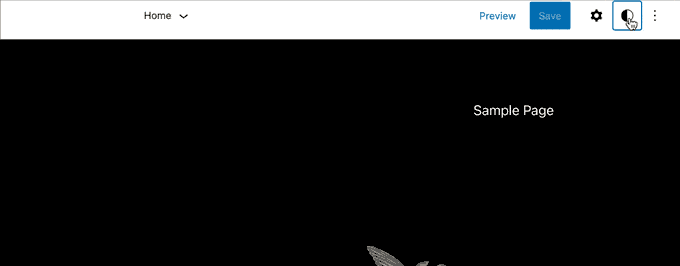
Style motywu to funkcja motywu WordPress, a jej dostępność zależy od twojego motywu WordPress.
Edytuj więcej szablonów motywów w WordPress 6.0
WordPress 6.0 przynosi możliwość edycji jeszcze większej liczby szablonów wewnątrz edytora motywów.
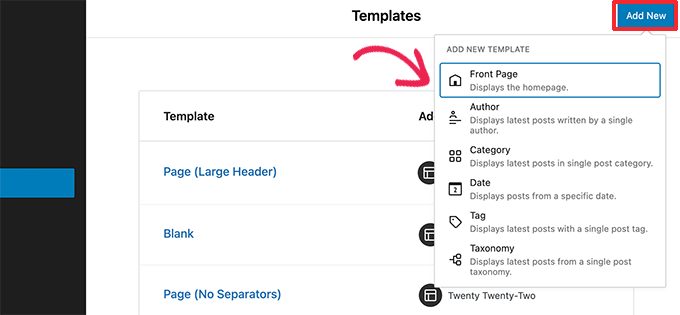
Nowe szablony archiwów, które można edytować, obejmują:
- Autor
- Kategoria
- Data
- Tagi
- Inne dostosowane taksonomie klientów
Wyeksportuj swój motyw blokowy ze wszystkimi zmianami
WordPress 6.0 umożliwia teraz zapisywanie i eksportowanie wszystkich zmian wprowadzonych w twoim motywie blokowym.

WordPress przygotuje plik zip motywu, który zawiera wszystkie zmiany wprowadzone przy użyciu pełnego edytora witryny. Następnie możesz pobrać i zainstalować ten motyw na dowolnej innej witrynie internetowej WordPress.
Nowe bloki w edytorze motywów bloków
WordPress 6.0 przynosi wiele nowych bloków, których można teraz używać wewnątrz edytora motywów.
1. Pętla zapytań z komentarzami
WordPress 6.0 zastępuje blok Komentarze po wpisie nowym blokiem Pętla zapytań o komentarze.
Zawiera podbloki, takie jak nazwa autora komentarza, awatar, treść komentarza, odnośnik do edycji i inne. Możesz edytować je indywidualnie, aby stylizować swoje komentarze na swoim blogu WordPress, aby uzyskać bardziej angażujące wrażenia.
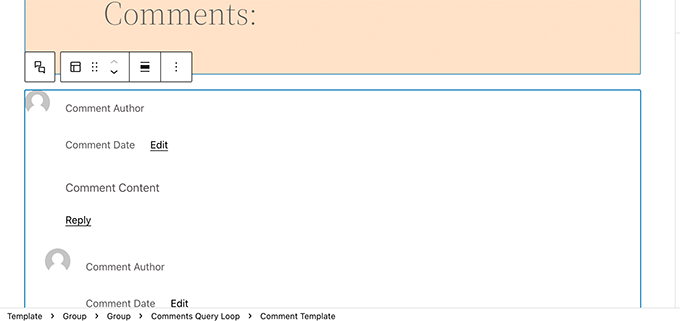
2. Dowiedz się więcej Blok
Możesz teraz dodać blok Dowiedz się więcej do twoich wpisów w WordPress 6.0. Pozwala to na zastosowanie większej liczby opcji stylizacji, aby odnośnik Dowiedz się więcej był bardziej powiadomiony.

3. Brak wyników w pętli zapytań
Dodając blok Pętla zapytań, można teraz wstawić do niego blok Brak wyników.
Blok ten będzie jednak dostępny tylko wtedy, gdy twoje wybrane zapytanie nie będzie miało żadnych wyników.
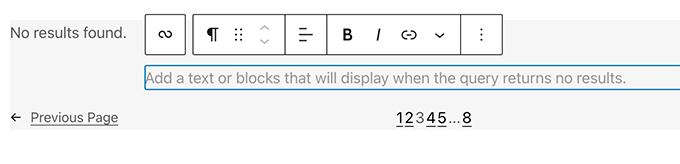
4. Wpis biografii autora
Nowy blok biografii autora wpisu może być teraz używany razem z blokami Autor wpisu i Awatar.

5. Awatar
Blok awatara umożliwia wyświetlanie awatara (zdjęcia profilowego) użytkownika. Możesz wybrać, czy chcesz wyświetlić awatar dla konkretnego użytkownika, czy wyświetlić awatar autora obecnego, aktualnego wpisu/strony.

Wybór wzorca strony
Twój motyw WordPress może teraz zawierać wzorce obowiązkowych stron dla większości witryn internetowych.
Oznacza to, że w WordPress 6.0 ekran “Utwórz nową stronę” będzie teraz wyświetlał wyskakujące okienko z listą wzorców, których można użyć do tworzenia stron.
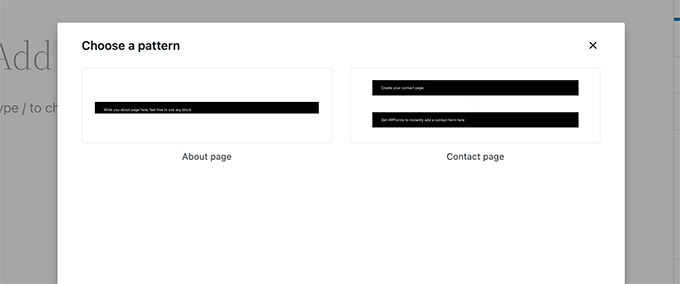
Ponieważ jest to zupełnie nowa funkcja, twój motyw WordPress może jeszcze nie zawierać żadnych wzorców stron. W takim przypadku wyskakujące okienko nie będzie widoczne.
Można jednak nadal korzystać z biblioteki wzorców, aby znaleźć i dodać wzorce dla strony, którą chcesz utworzyć.
Zmiany w edytorze bloków w WordPress 6.0
Edytor bloków to obszar, w którym większość użytkowników WordPressa spędza większość czasu na pisaniu treści i tworzeniu stron dla swoich witryn internetowych.
Każde wydanie WordPress opiera się na tym, aby poprawić jakość pisania i tworzenia treści dla użytkowników WordPress.
WordPress 6.0 zawiera kilka naprawdę fajnych funkcji, które mogą znacznie poprawić sposób pracy nad twoją witryną internetową.
Blokowanie w WordPress 6.0
WordPress 6.0 pozwala teraz zablokować blok, aby uniemożliwić użytkownikom usuwanie go lub zmianę jego pozycji.
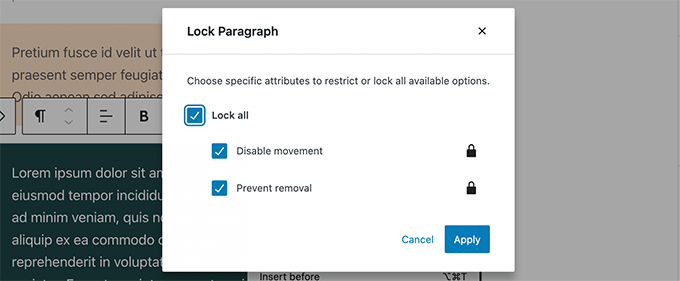
Główną bolączką bloków wielokrotnego użycia jest to, że jeśli jakikolwiek użytkownik wprowadzi w nich zmiany, zostaną one zapisane. Blokowanie bloków w WordPress 6.0 nie rozwiązuje obecnie tego problemu.
Łatwiejsze zaznaczanie tekstu w wielu blokach
Wcześniej użytkownikom trudno było wybrać tekst między wieloma blokami WordPress.

WordPress 6.0 umożliwia teraz bardzo łatwe zaznaczanie tekstu i płynniejsze przesuwanie kursora zaznaczenia po blokach.

Responsywne bloki grup i wierszy
W WordPress 6.0 możesz wybrać, jak chcesz, aby bloki zachowywały się na różnych rozmiarach ekranu.
W przypadku bloków grupowych dostępna jest opcja wyświetlania bloków w rzędzie lub stosie.

Można również zaznaczyć wiele bloków, a następnie wybrać układ wierszy lub stosu.

Różne ulepszenia edytora bloków
Poniżej znajduje się kilka innych ulepszeń w edytorze bloków, które pojawią się w WordPress 6.0.
1. Szybki skrót do dodawania odnośników wewnętrznych
Możesz teraz szybko dodawać odnośniki, dodając dwa nawiasy kwadratowe, po których następuje tytuł wpisu lub strony. Jest to znacznie szybsze niż kliknięcie przycisku.

Chcesz poznać więcej wskazówek dotyczących szybszego pisania za pomocą edytora bloków? Zobacz pełną listę skrótów klawiaturowych w edytorze bloków WordPress.
2. Wybierz wiele bloków w widoku listy
W WordPress 6.0 można teraz zaznaczać wiele bloków w widoku listy. Ponadto można użyć Shift+Kliknięcie lub Shift+Up+Down, aby zaznaczyć wiele sąsiednich bloków w widoku listy.

Po ich wybraniu można teraz również przesuwać je w górę lub w dół albo wykonywać inne działania.
3. Obramowanie bloku kolumn
Teraz można dodać obramowanie wokół bloku kolumny.

4. Odstępy dla obrazków w galerii
Galerie można teraz ręcznie dostosowywać tak, aby odstępy między miniaturami były jak największe.

5. Wybierz krycie bloku separatora
Opcje kolorów w bloku separatora mogą teraz mieć gradienty i kontrolę krycia.
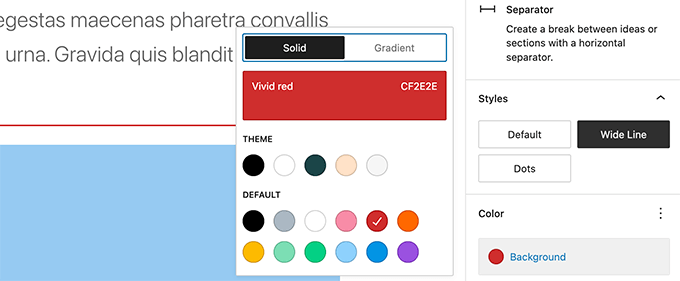
Ulepszenia dostępności w WordPress 6.0
Jedną z rdzennych misji WordPressa jest demokratyzacja publikowania dla wszystkich. Każde wydanie WordPressa wprowadza ulepszenia do rdzeni oprogramowania, aby uczynić je bardziej dostępnym dla wszystkich użytkowników.
Poniżej znajdują się niektóre z bardziej znaczących ulepszeń dostępności w WordPress 6.0.
- Tytuł wpisu będzie używany jako tekst ALT dla wyróżniających się obrazków, jeśli nie podano innego tekstu ALT.
- Lepsza karta w blokach z elementami zastępczymi
- Wyszukiwanie ogłoszeń w wyszukiwaniu bloków
- Odczytywanie opisu dla bloków z elementami zastępczymi
- Etykiety tekstowe paska administratora będą czytelne dla czytników ekranu na mniejszych ekranach.
- Bardziej opisowe komunikaty dla czytników ekranów po zapisaniu wersji roboczej
Aby uzyskać szczegółowe zestawienie, zobacz ulepszenia dostępności w WordPress 6.0.
Kopiowanie adresu URL obrazka z widoku listy biblioteki multimediów
Jeśli przeglądasz twoją bibliotekę multimediów w widoku listy, możesz teraz zobaczyć odnośnik “Kopiuj adres URL do schowka” pod każdym obrazkiem i plikiem multimedialnym.
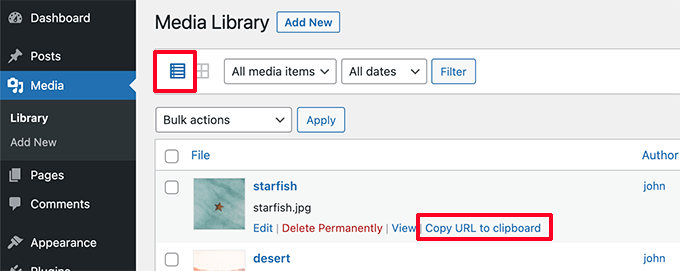
Ulepszenia pod maską w WordPress 6.0
WordPress 6.0 zawiera kilka ważnych zmian dla deweloperów. Poniżej znajduje się kilka zmian dla deweloperów.
- Webfonts API zapewni autorom motywów bardziej efektywny sposób zarządzania lokalnymi krojami pisma za pośrednictwem PHP lub theme.json(zobacz szczegóły).
- API zapobiegające wyświetlaniu bloków na ekranie widżetów.(#55301)
- Możliwość podłączenia
get_the_author_link. (#51859) - Ulepszone zapytanie o przypięty wpis. (#36907)
- Nowy filtr
edit_custom_thumbnail_sizesdo pracy z indywidualnymi rozmiarami obrazków. (#28277)
Mamy nadzieję, że ten artykuł pomógł Ci odkryć, co nowego w WordPress 6.0 i które nowe funkcje warto wypróbować. Jesteśmy szczególnie podekscytowani wzorcami dla stron i pełnym doświadczeniem edycji witryny.
If you liked this article, then please subscribe to our YouTube Channel for WordPress video tutorials. You can also find us on Twitter and Facebook.





Sue
How can I find the old version’s Theme File Editor part to add an embed code or any kind of string? I really need help…
WPBeginner Support
If you want to use the built-in editor instead of FTP, we would recommend taking a look at our article below:
https://www.wpbeginner.com/wp-tutorials/how-to-fix-missing-theme-customizer-in-wordpress-admin/
Admin
Melle
I have installed WordPress 6.0 on a brand new domain, but when I go to appearance i no longer have the option to go to the customizer?
What to do?
WPBeginner Support
The theme you are using likely is using the full site editor, you can see a bit more about it in our article on the 5.9 release below. You can use the new editor or there are still themes that are not using the new editor yet.
https://www.wpbeginner.com/news/whats-new-in-wordpress-5-9-features-and-screenshots/
Admin
Isabel
I thought the multiple authors support would come out in 6.0, but I guess not…
WPBeginner Support
For multiple authors, for the time being, you would want to take a look at our guide below
https://www.wpbeginner.com/plugins/allow-multiple-authors-to-be-associated-with-a-post-in-wordpress/
Admin